Windows的防火墙如何去关闭
发布时间:2017-05-06 11:18
相关话题
我们在使用电脑的时候,通常使用的是Windows的操作系统,这个操作系统自身带有防火墙的功能,如果我们电脑安装并开启了其他的电脑防护软件,不需要这个防火墙的话,我们可以进行关闭操作。怎样关闭Windows防火墙呢?下面就让小编给大家说说Windows防火墙如何去关闭吧。
关闭Windows防火墙的方法
首先我们需要打开电脑左下角的“开始”菜单,点击弹出对话框,找到“控制面板”选项,然后点击它,如方框和箭头所示。
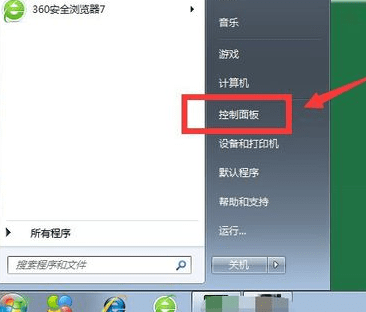
点击“控制面板”以后,页面出现了一个新的对话框窗口,是控制面板的主页面,里面有很多可以选择的选项,如图所示。
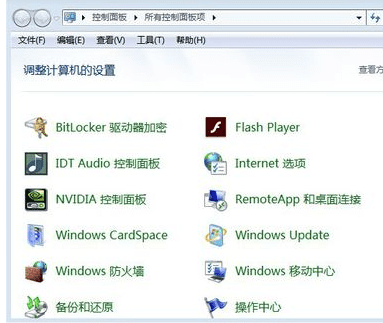
在控制面板里面诸多的选项中,我们需要找到“Windows防火墙”选项,点击这个选项,如方框和箭头所示。
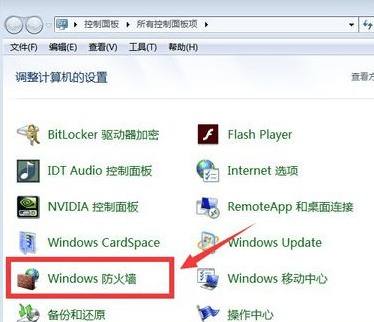
点击以后,页面变成了一个使用Windows防火墙的页面,我们选择左侧的“打开或关闭Windows防火墙”的选项,如方框和箭头所示。

点击以后,出现了一个“自定义每种类型的网络的设置”页面,我们看到,有家庭或工作网络位置设置和公用网络设置不同选项,如方框所示。

我们一般都是单位和家庭电脑,所以,我们在上面的设置上,原来默认的是启用,我们修改,将“关闭Windows防火墙”找到,如方框和箭头所示。

将“关闭Windows防火墙”前面的小圆点点中,变成实心的小圆点,说明,我们已经将Windows防火墙关闭掉了,我们的设置完成,如图所示。
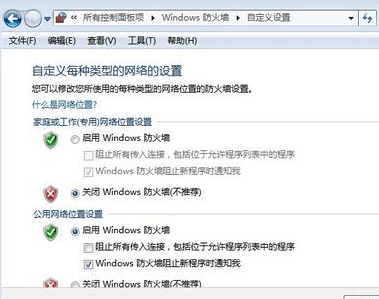

Windows的防火墙如何去关闭的评论条评论